Vi ved alle, at iOS er et ret restriktivt operativsystem, og vi kan ikke foretage mange ændringer på systemniveau. Derfor er ting som at låse apps med dine biometriske data eller skjule individuelle apps fra at blive set noget, som brugere ikke rigtig kan gøre. Mange mennesker er imidlertid ikke klar over, at hvis du graver ind i dens indstillinger, kan du finde nogle fantastiske skjulte funktioner, som iOS har at tilbyde. En sådan funktion er evnen til at skjule apps, og selvom du ikke kan skjule apps individuelt, kan du anvende et tæppeafgørelse, der skjuler bestemte typer apps. Så hvis du er interesseret i at lære at gøre det, her er hvordan du kan skjule apps på iPhone X:
Skjul apps på iPhone X
Det trick, jeg skal vise dig, er ikke noget nyt, og faktisk har det eksisteret i et par år nu. Det er det, der gør dette trick så meget mere interessant, da selvom det har været på plads i lang tid, ikke mange mennesker ved det. En ting at bemærke her er, at iOS 12 har ændret den måde, dette trick fungerer på. Så hvis du stadig kører på stabile builds af iOS 11, har vi en artikel, der hjælper dig med at skjule apps på din iPhone X. Men hvis du er på iOS 12 lige nu eller vil være om et par måneder, her er, hvordan du kan skjule apps på iPhone X:
- Start appen "Indstillinger" på din iPhone X og tryk derefter på "Skærmtid". Her skal du trykke på "Indholds- og fortrolighedsbegrænsninger".
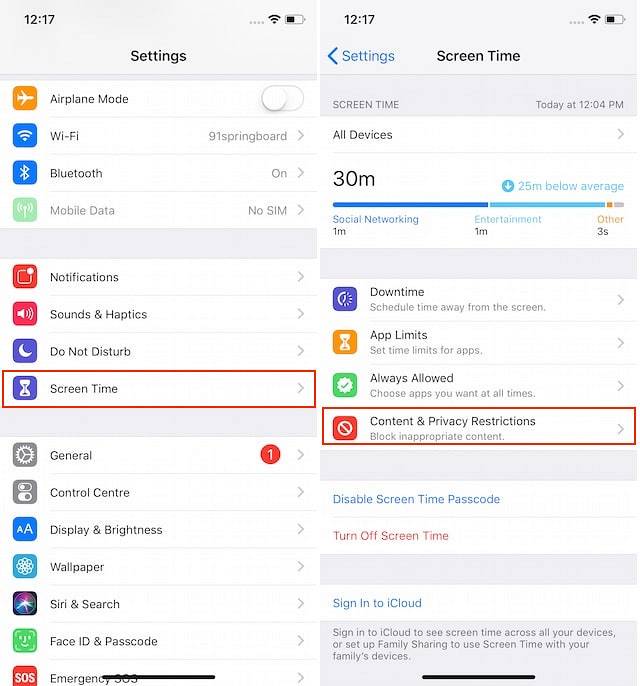 2. Når du har gjort det, bliver du bedt om at oprette en "adgangskode". Da vi allerede har gjort det, får vi skærmbilledet "Indtast adgangskode". Lige Opret adgangskoden, og aktivér indstillingen "Indhold og fortrolighed" på det næste skærmbillede.
2. Når du har gjort det, bliver du bedt om at oprette en "adgangskode". Da vi allerede har gjort det, får vi skærmbilledet "Indtast adgangskode". Lige Opret adgangskoden, og aktivér indstillingen "Indhold og fortrolighed" på det næste skærmbillede.
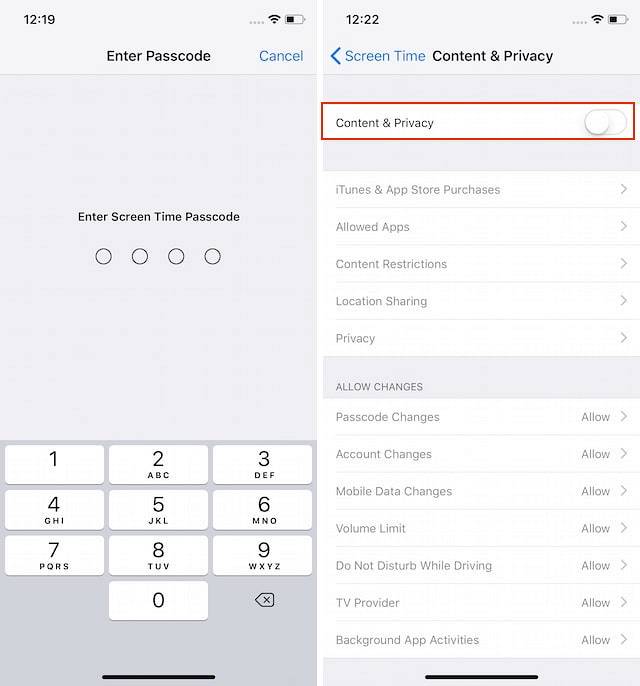 3. Nu, hvis du vil skjule de oprindelige apps, skal du trykke på "Tilladte apps" mulighed. Her skal du deaktivere de apps, som du ikke vil have vist på startskærmen.
3. Nu, hvis du vil skjule de oprindelige apps, skal du trykke på "Tilladte apps" mulighed. Her skal du deaktivere de apps, som du ikke vil have vist på startskærmen.
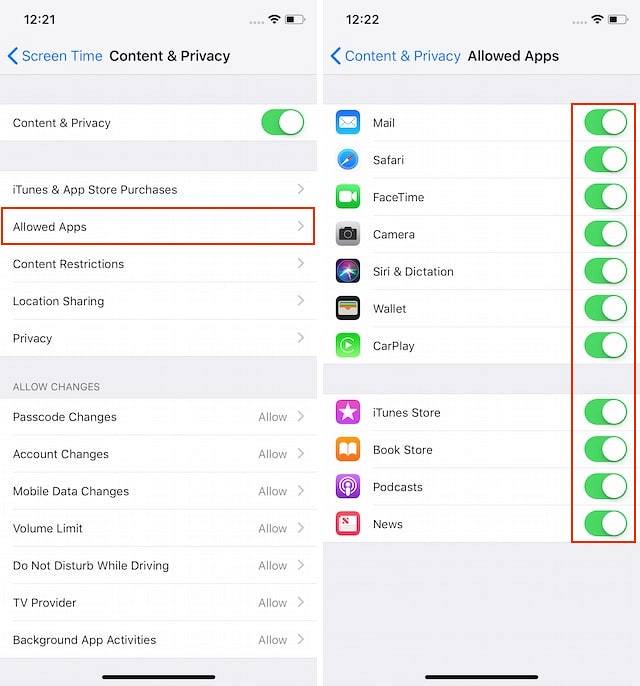 4. For at skjule tredjepartsapps skal du trykke på "Indholdsbegrænsning". Som du kan se, er der mange ting, du kan begrænse på din iPhone. Det er her, hvor du kan begrænse den type musik, podcasts, film, bøger og mere, der er tilgængelige for brugeren.
4. For at skjule tredjepartsapps skal du trykke på "Indholdsbegrænsning". Som du kan se, er der mange ting, du kan begrænse på din iPhone. Det er her, hvor du kan begrænse den type musik, podcasts, film, bøger og mere, der er tilgængelige for brugeren.
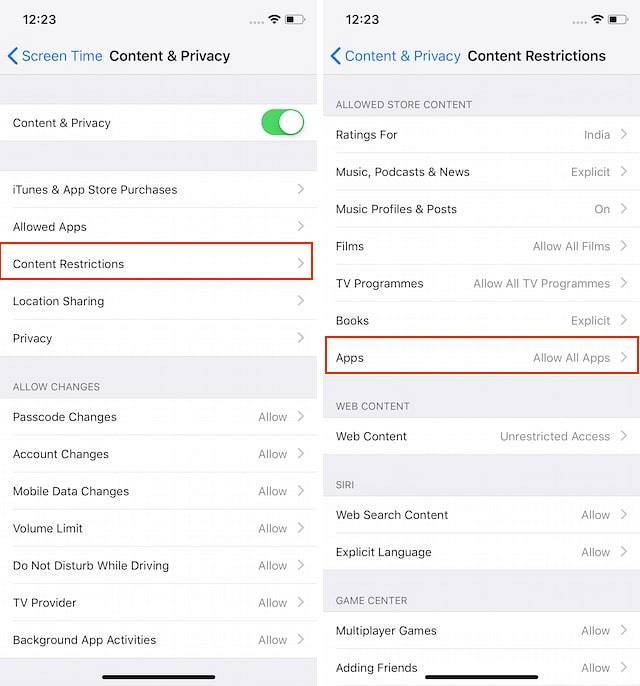 5. Da denne artikel dog fokuserer på at skjule apps, tryk på indstillingen "Apps" markeret i nedenstående billede. Som standard vil du se, at indstillingen "Tillad alle apps" er valgt.
5. Da denne artikel dog fokuserer på at skjule apps, tryk på indstillingen "Apps" markeret i nedenstående billede. Som standard vil du se, at indstillingen "Tillad alle apps" er valgt.
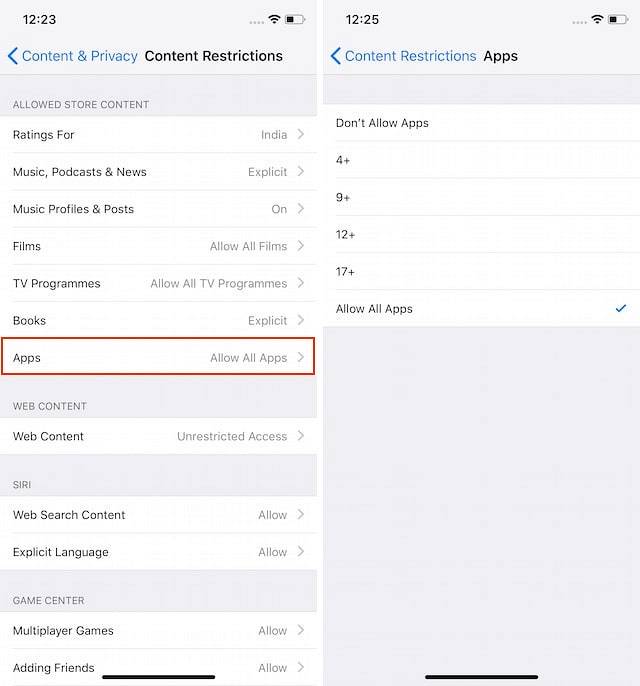 6. Her kan du gøre et par ting. for det første, du kan skjule alle tredjepartsapps ved at trykke på indstillingen "Tillad ikke apps". Eller du kan skjule apps efter aldersbegrænsninger. Hvis du f.eks. Trykker på "12+", skjules alle de apps, der kræver, at brugeren er 12 år eller derover.
6. Her kan du gøre et par ting. for det første, du kan skjule alle tredjepartsapps ved at trykke på indstillingen "Tillad ikke apps". Eller du kan skjule apps efter aldersbegrænsninger. Hvis du f.eks. Trykker på "12+", skjules alle de apps, der kræver, at brugeren er 12 år eller derover.
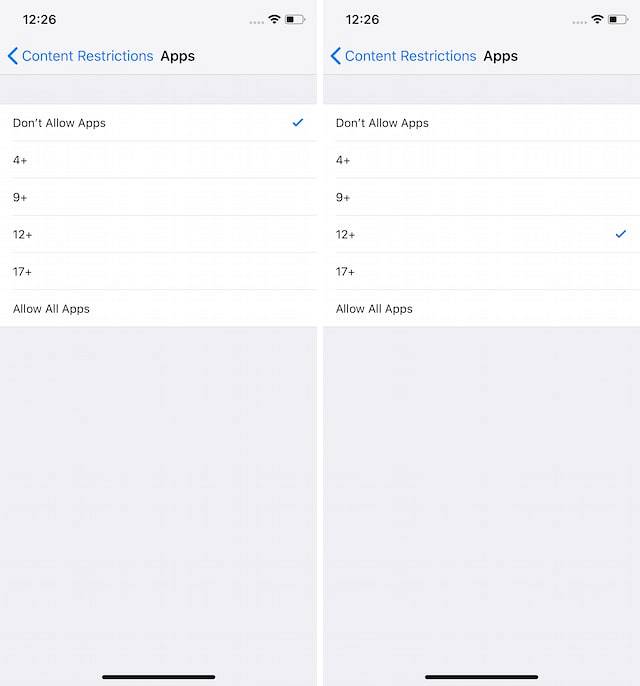
SE OGSÅ: Sådan skjules en fil eller mappe i macOS
Skjul private apps på iPhone X
Som du kan se, mens du ikke kan skjule apps individuelt, er det godt nok at bruge aldersbegrænsningsfunktionen til at skjule følsomme apps. Mens ting måske har ændret sig lidt i iOS 12, forbliver det underliggende princip det samme. Du kan bruge denne funktion til at skjule spil fra dine børn, eller hvordan du finder det passende. Del denne artikel, hvis du fandt det nyttigt, og lad os vide, hvilke apps du har brug for at skjule på din iPhone X.
 Gadgetshowto
Gadgetshowto



